Spikseluj obraz
Przekształć dowolne zdjęcie w spikselowany obraz za pomocą naszego intuicyjnego narzędzia. Idealne do tworzenia pikselowej sztuki, dodawania retro efektów lub ochrony wrażliwych informacji na zdjęciach.
Prześlij obraz
Ustawienia pikselizacji
Podgląd
Brak podglądu obrazu
Prześlij obraz, aby zobaczyć podgląd pikselizacji
Jak używać narzędzia do pikselizacji
Prześlij swój obraz
Rozpocznij od przesłania zdjęcia, które chcesz spikselować. Kliknij obszar przesyłania lub przeciągnij i upuść obraz. Nasze narzędzie obsługuje formaty JPG, PNG i WEBP.

Dostosuj ustawienia
Kontroluj efekt pikselizacji za pomocą suwaka rozmiaru pikseli. Mniejsza wartość tworzy subtelny efekt, większe wartości dają wyraźniejszą pikselizację. Wybierz między prostokątnym lub okrągłym kształtem zaznaczenia.
Zaznacz obszar do pikselizacji
Umieść obszar zaznaczenia nad częścią obrazu do spikselowania. Zmieniaj rozmiar przeciągając uchwyty. Pozwala precyzyjnie spikselować wybrane fragmenty zdjęcia.
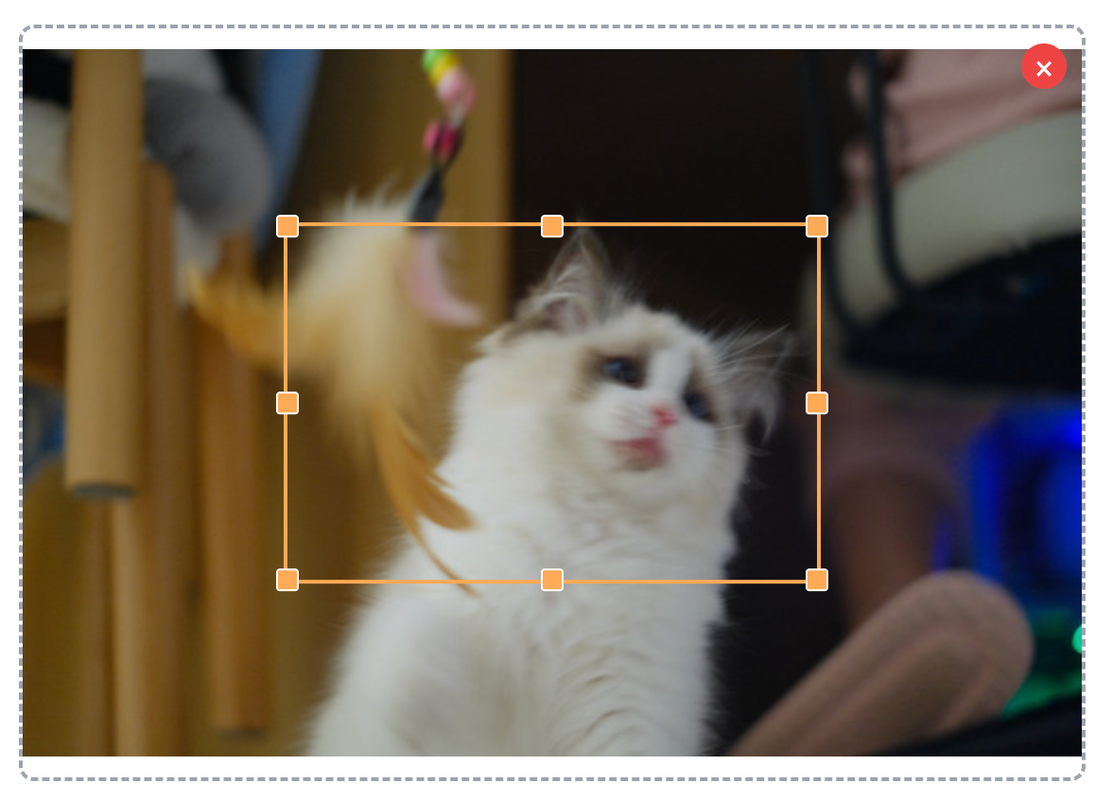
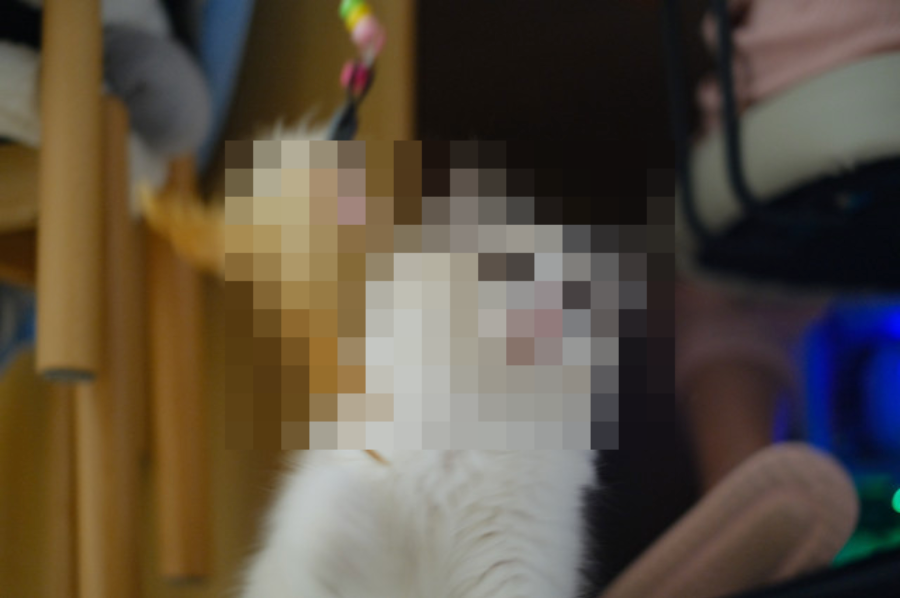
PNGJPGWEBPPobierz spikselowany obraz
Gdy efekt Cię satysfakcjonuje, wybierz format wyjściowy (PNG, JPG lub WEBP) i kliknij przycisk pobierania. Gotowy obraz możesz użyć do projektów kreatywnych, ochrony prywatności lub udostępniania w mediach społecznościowych.
Często zadawane pytania o pikselizację
Czym jest pikselizacja obrazu?
Pikselizacja to efekt cyfrowy celowo redukujący rozdzielczość obrazu poprzez tworzenie widocznych, dużych pikseli. Stosowana do ochrony prywatności (ukrywanie twarzy lub danych), tworzenia retro stylistyki lub efektów pikselowej sztuki.
Jak używać narzędzia do pikselizacji?
Prześlij zdjęcie, dostosuj rozmiar pikseli, wybierz kształt zaznaczenia, pozycjonuj obszar i pobierz zmodyfikowany obraz. Możesz tworzyć wiele spikselowanych obszarów poprzez powtarzanie procesu.
Jaki rozmiar pikseli wybrać?
Do ochrony prywatności używaj większych wartości (30-50px). Dla efektów artystycznych lepsze są mniejsze rozmiary (5-15px). Eksperymentuj z różnymi ustawieniami.
Kiedy używać okrągłego/prostokątnego zaznaczenia?
Prostokątne do tekstu i obiektów, okrągłe do twarzy i miękkich przejść między obszarami spikselowanymi i niespikselowanymi.
Jakie formaty są obsługiwane?
Obsługujemy JPG, PNG, GIF i WEBP. Do pobierania dostępne PNG (najlepsza jakość), JPG (mniejszy rozmiar) i WEBP (dobra kompresja).
Czy nadaje się do tworzenia pixel art?
Narzędzie nadaje się do podstawowych efektów, ale do zaawansowanej pixel art lepsze są specjalistyczne programy z edycją kafelkową.
Czy pikselizacja jest bezpieczna?
Podstawowa ochrona wizualna. Dla wrażliwych danych zalecamy łączenie z innymi metodami lub całkowite usuwanie informacji.
Czy pogarsza jakość obrazu?
Wpływa tylko na zaznaczone obszary. Reszta obrazu zachowuje oryginalną jakość.
Limit wielkości plików?
Zalecane pliki do 10MB. Większe obrazy są automatycznie przeskalowywane z zachowaniem jakości.
Przetwarzanie wielu obrazów?
Obecnie obsługujemy przetwarzanie pojedynczych plików dla precyzyjnej kontroli nad ustawieniami.
Jak się z nami skontaktować
Czekamy na Twoją opinię i sugestie! Skontaktuj się z nami pod adresem [email protected]